Profesori a redaktori môžu byť prísni pri hodnotení vašich úloh a esejí.Bez ohľadu na kvalitu článku je dôležité dodržať formát vyjadrenia;Najmä na akademickej pôde.Odsadenie je hlavnou súčasťou týchto formátov, zriedkavým typom je závesné odsadenie, bežne používané pre bibliografiu, citácie, odkazy, zoznamy v dokumentoch atď.
Ak hľadáte rovnaké tipy, máme pre vás užitočné príručky, ktoré vás naučia, ako vytvoriť visiace zarážky vo worde, ako vytvoriť visiace zarážky v google docs a skratky o visiacich zarážkach.
V tomto článku vám ukážeme, ako na toMicrosoft WordAdokumenty GoogleVytvorte závesné zarážky v .Ale predtým, ako prejdete týmito krokmi, tu je niekoľko dôležitých bodov o závesných zarážkach.
- visiaca zarážkaTiež známe ako záporné/obrátené odsadenie alebo odsadenie druhého riadku.
- Pri aplikáciiPrvý riadok je zvyčajne odsadený k ľavému okraju, zatiaľ čo ostatné riadky odseku sú odsadené ďalej, zvyčajne 0.5 palca.
- to robíČitatelia ľahšie čítajú obsah.
- Závesná zarážka jePovinné požiadavky na štýl písania CMS (Chicago Manual of Style), MLA (Modern Language Association) a APA (American Psychological Association).
Keďže závesné zarážky sa používajú zriedka, väčšina používateľov pravdepodobne nevie, ako vytvoriť závesné zarážky v programe Word.
Obsah
Možnosť I: V programe Microsoft Word
Na vytvorenie závesných zarážok v programe Microsoft Word existuje špeciálna možnosť závesného odsadenia v programe.Spisovatelia môžu tiež použiť pravítka na vytvorenie závesných zarážok.Ak sa chcete dozvedieť, ako vytvoriť visiace zarážky vo worde, postupujte podľa týchto krokov.
1. Vyberte odsek, ktorý chcete formátovať s visiacimi zarážkami, a potom prepnite naDomovTab.
2A.kliknite na odsek組Malá ikona spúšťača dialógového okna v pravom dolnom rohu.
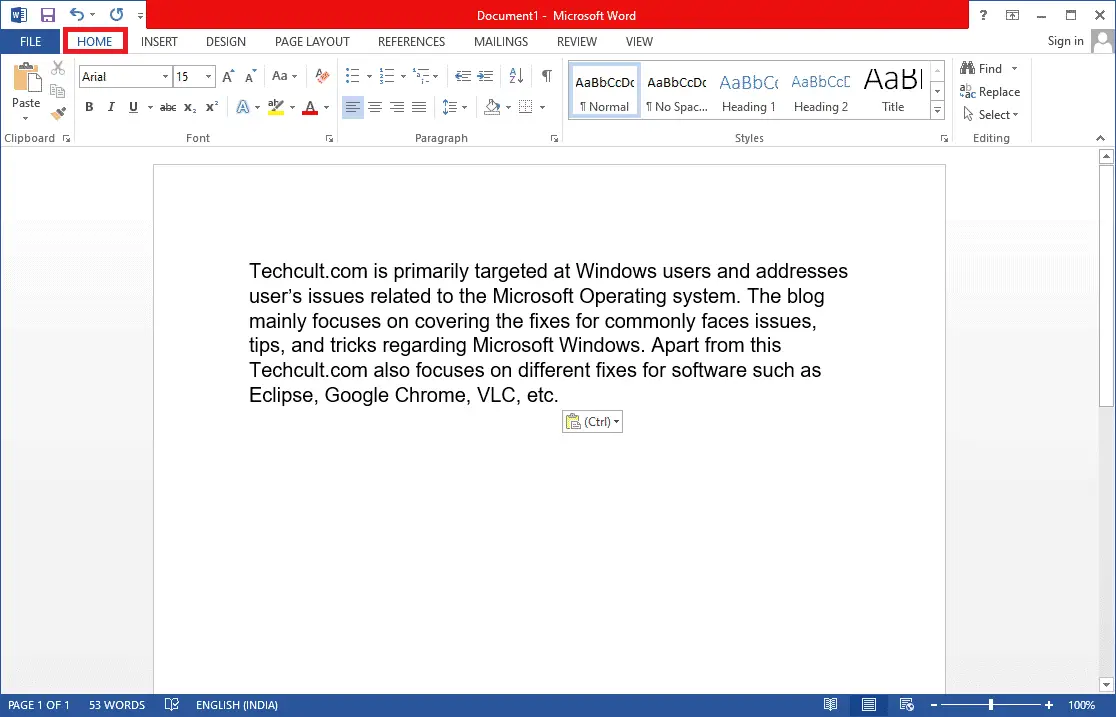
2B.Môžete tiežKliknite pravým tlačidlom myšipotom súbor vybraných riadkovVyberte si z možnostíodstavec….
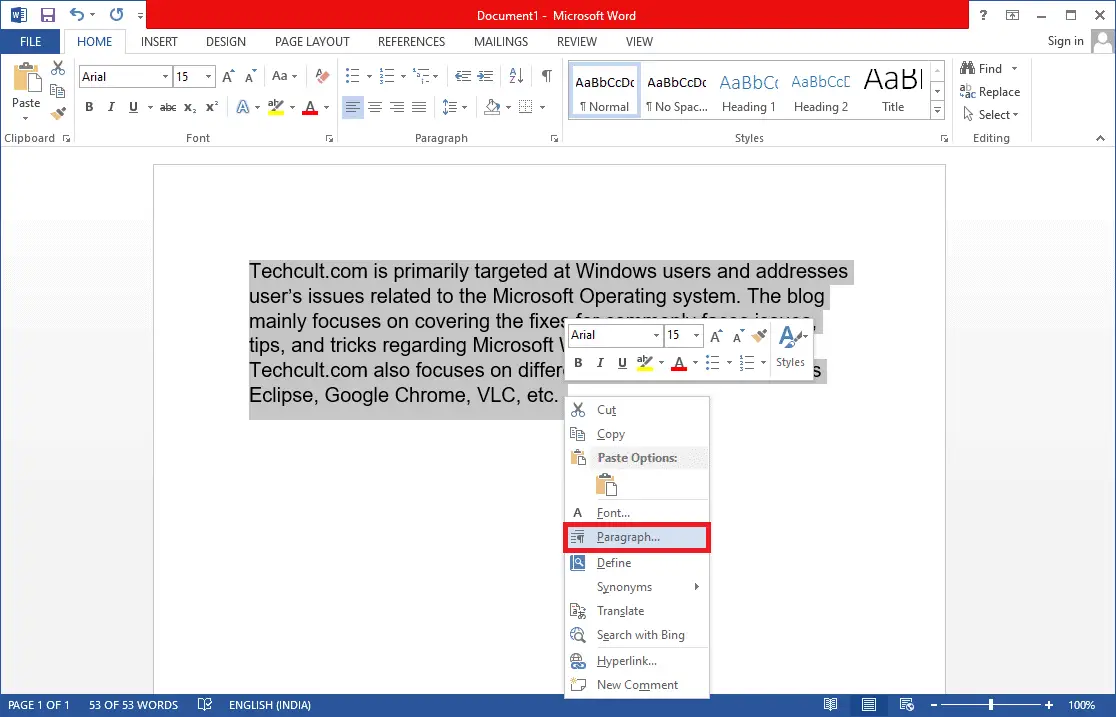
3. 在Kliknutím na kartu Zarážky a medzeryšpeciálnaOtvoriť rozbaľovací zoznama vybertezávesný.
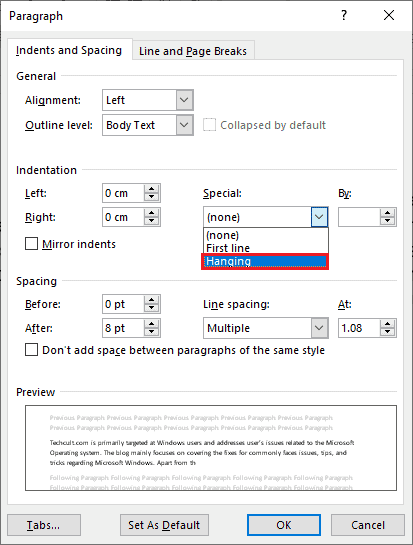
4. Predvolená hodnota pozastavenia je nastavená na0.5 palcov.Upravte hodnotu odsadenia podľa svojich požiadaviek kliknutím na šípku nahor alebo nadol.Pole náhľadu v spodnej časti dialógového okna ukáže, ako bude vybraný odsek vyzerať po naformátovaní.
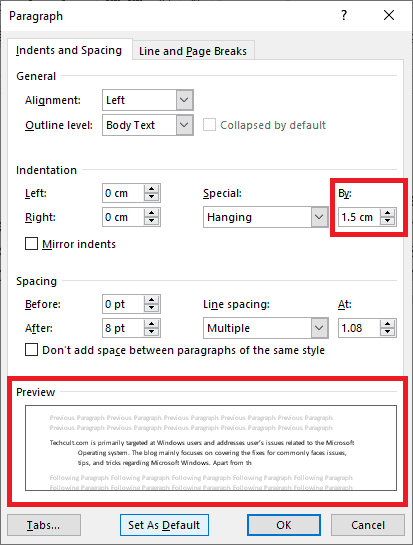
5. Kliknite確定.
Môžete tiež použiť pravítko na vytvorenie závesných zarážok.Postupujte podľa uvedených krokov.
1. Najprv prejdite na Zobraziť > PravítkaSkontrolujte, či je pravítko viditeľné
2. Vyberte odsek a miestopravítko上zposúvač šípky nahor dopravaťahať.To znamená, že všetky riadky (okrem prvého riadka alebo riadku, ktorý ste nevybrali) sa prenesú do novej značky, ktorú vytvoríte.

Ak chcete, aby nasledujúci odsek mal rovnaké formátovanie, umiestnite kurzor na písanie do už naformátovaného odsekukoniec, potom stlačtevstúpiť.Teraz začnite písať a automaticky sa naformátuje tak, aby mala visiace zarážky.
Ak kontext prilepíte priamo, kliknite pravým tlačidlom myši na ľubovoľnú prázdnu časť dokumentu a vybertePrilepiť iba textmožnosť použiť špeciálne odsadenie.
Teraz ste dokončili proces vytvárania závesných zarážok vo worde.
Druhá možnosť: V Dokumentoch Google
Existujú dva rôzne spôsoby, ako vytvoriť závesné zarážky v Dokumentoch Google.Prvým je použitie možností natívneho odsadenia a druhým je manuálne pretiahnutie pravítka.Sú uvedené v krokoch nižšie.
Metóda XNUMX: Použite možnosť odsadenia
Okrem všeobecných možností odsadenia (vľavo, vpravo, na stred a zarovnanie) má Dokumenty Google špeciálne možnosti odsadenia, ako je prvý riadok a zavesenie.Podľa nižšie uvedených krokov môžete nastaviť veľkosť previsu na nasledujúcich riadkoch odseku na požadovanú hodnotu.
1. Otvorte súbor doc a vyberte odsek, ktorý chcete zasadiť.
2. S vybraným odsekom kliknite naFormátovaťMožnosti.
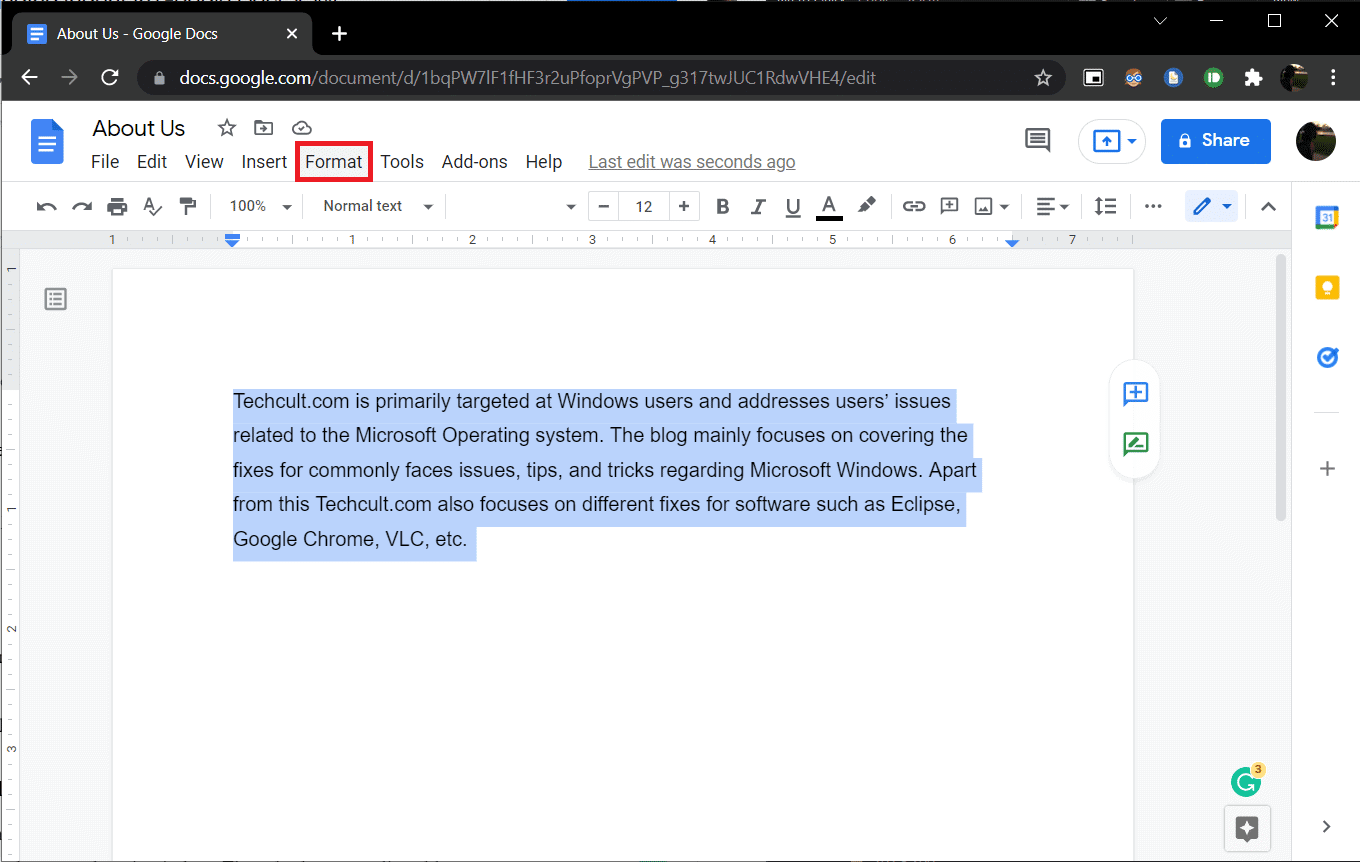
3.Vyberte z podponukyZarovnať a odsadiť>Možnosť odsadenia.
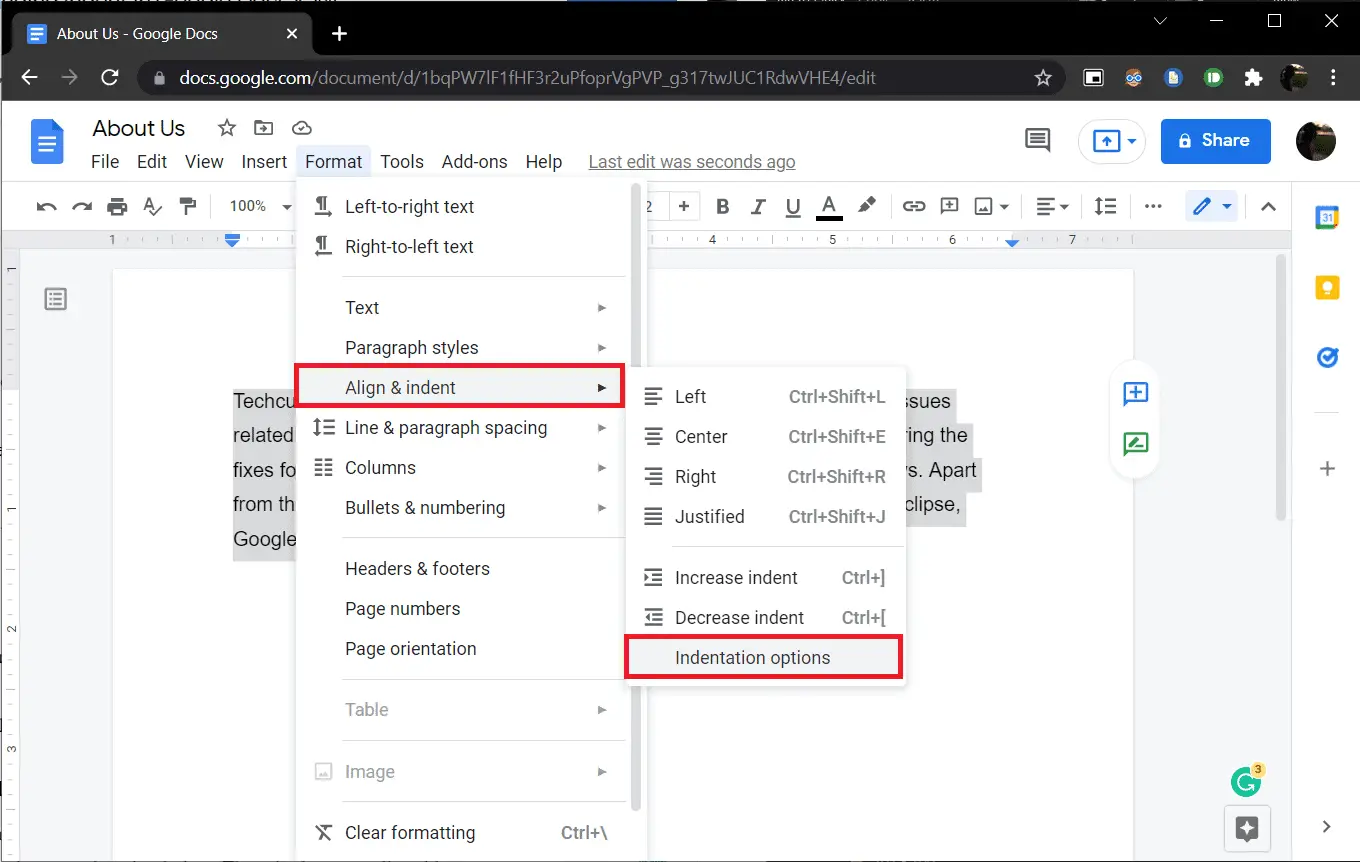
4. V nasledujúcom dialógovom okne vybertešpeciálne odsadenieOtvorte rozbaľovací zoznam a vybertepozastavenie.

Štandardne je hodnota odsadenia nastavená na0.5palcov, upravte množstvo podľa potreby alebo kým nedosiahnete požadovaný vzhľad.
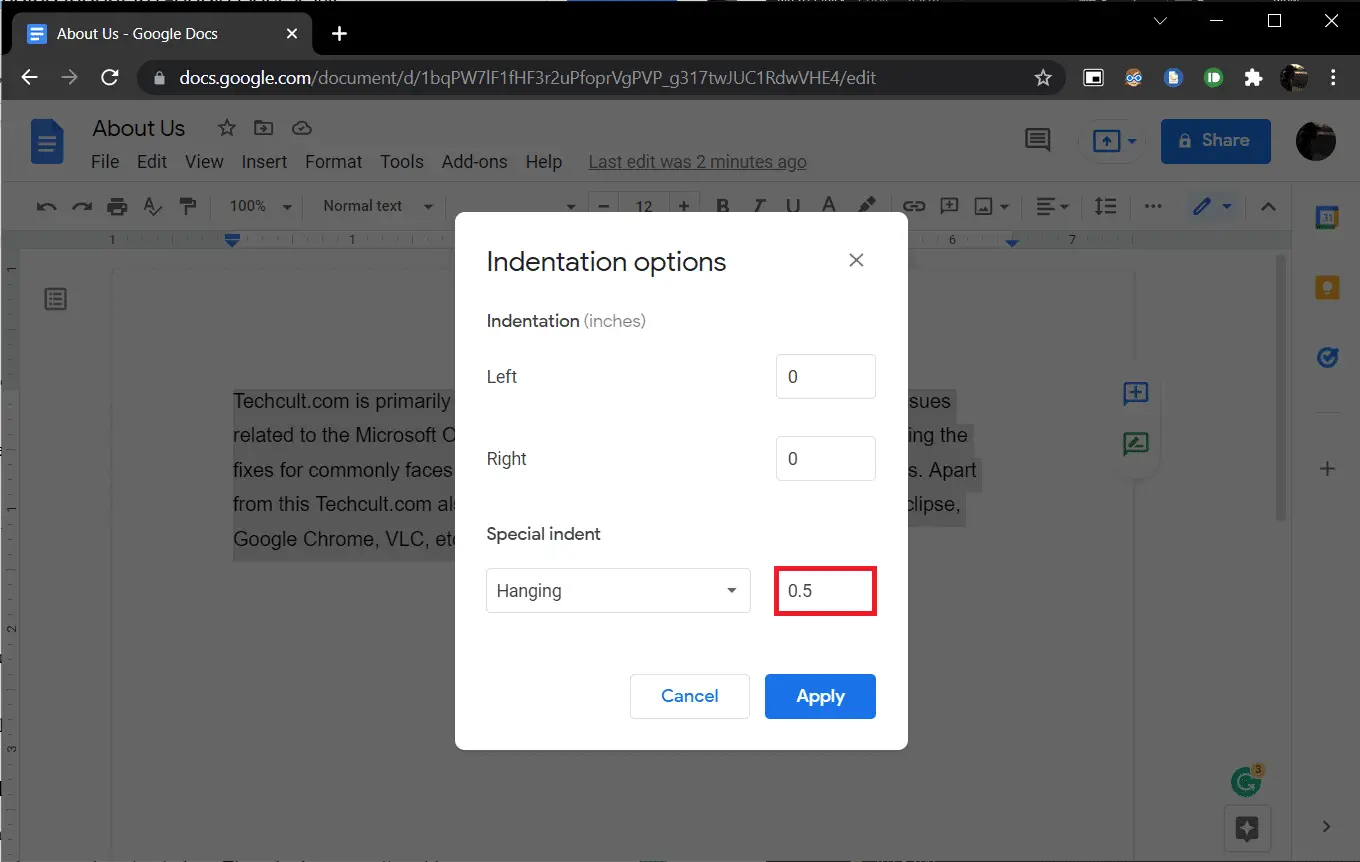
5. KlikniteaplikácieAlebo stlačte kláves Enter, aby sa zarážka prejavila.
Metóda 2: Použite možnosť pravítka
Môžete tiež ručne potiahnuť pravítko, aby ste upravili polohu textu a vytvorili závesné zarážky.Pravítko má dve nastaviteľné súčasti, ľavú zarážku a odrážku prvého riadku.Pomocou ľavého odsadenia môžete zväčšiť hodnotu ľavého odsadenia a posunúť riadok odseku doprava, posunutím odsadenia prvého riadka môžete zarovnať prvý riadok odseku s ľavým okrajom.Tu je návod, ako na to.
1. Najprv sa uistite, že pravítka sú viditeľné v hornej a ľavej časti dokumentu.Ak nie, klikniteZobraziť > Ukáž pravítkoaby ste to umožnili.
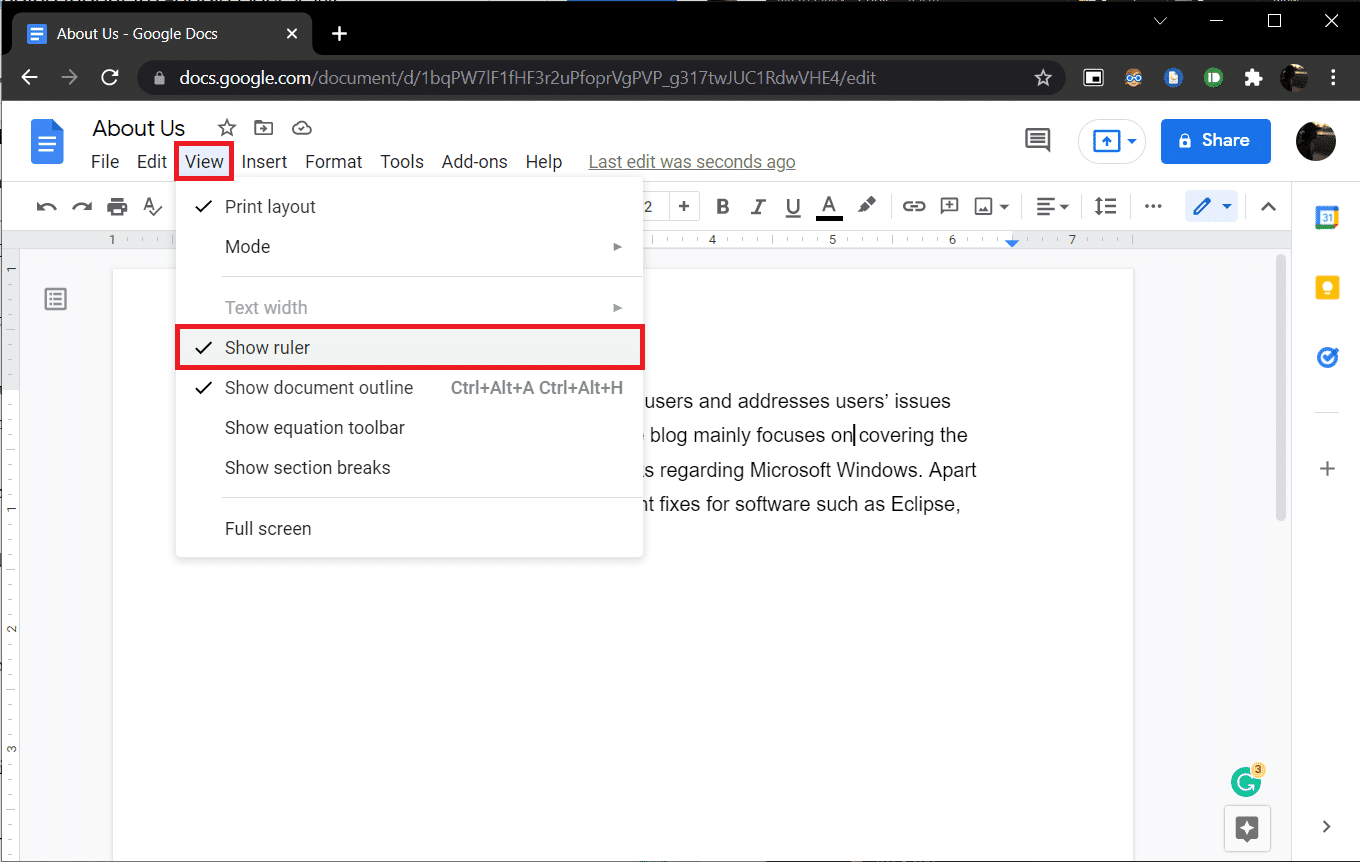
2. Pokračujte a vyberte odsek alebo skupinu riadkov.
3. KlikniteModrá šípka nadol (ľavá zarážka)a položte toDopravaŤahaním vytvorte zarážku.Hodnota sa zobrazí na pravítku, aby sa zabezpečila presnosť.Všetky vybraté riadky sa presunú na novú značku.
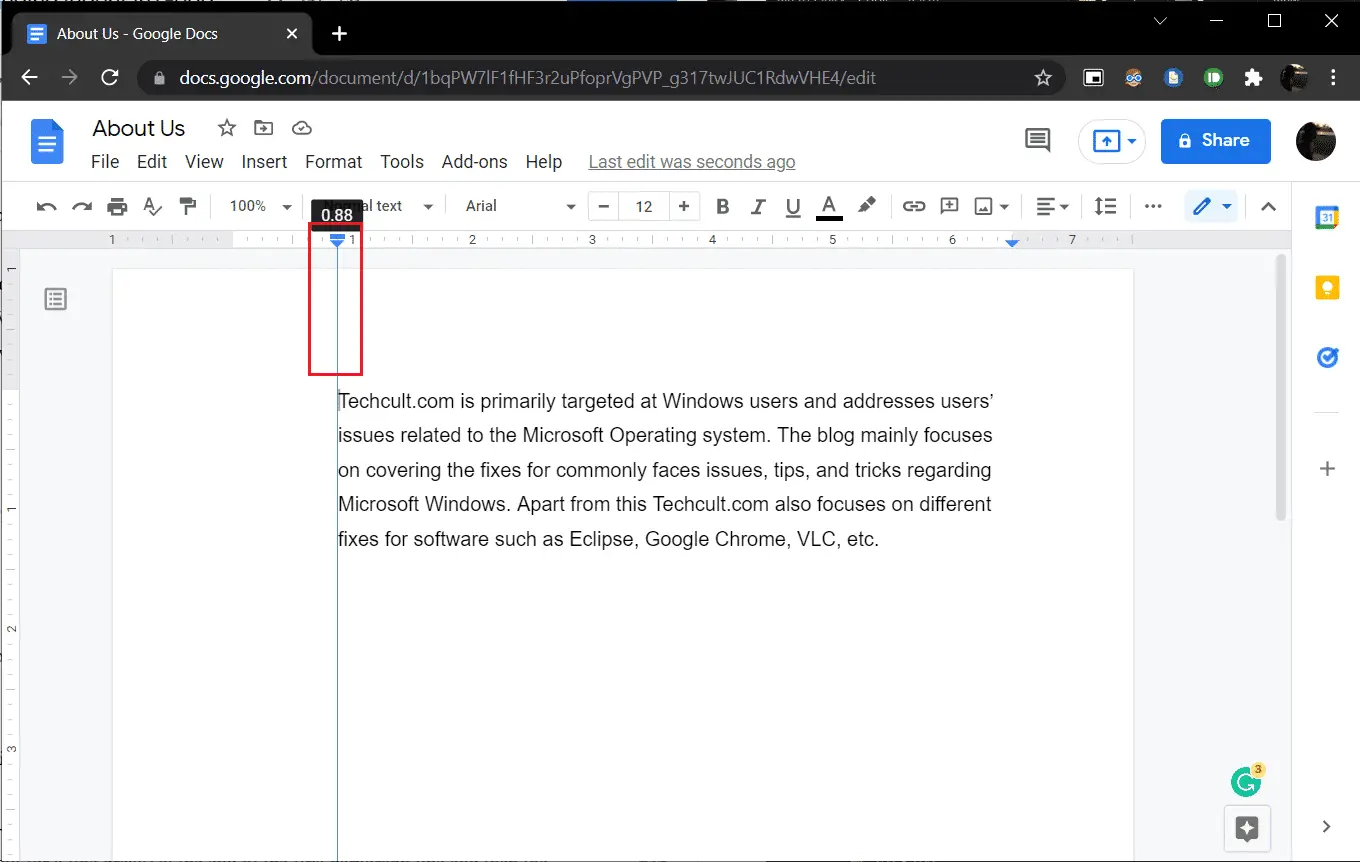
4. Ďalej vyberte nad šípkou ľavého odsadeniamodrá pomlčka (prvý riadok odsadený)a potiahnite ho späť na miesto, kde chcete, aby prvý riadok začínal.
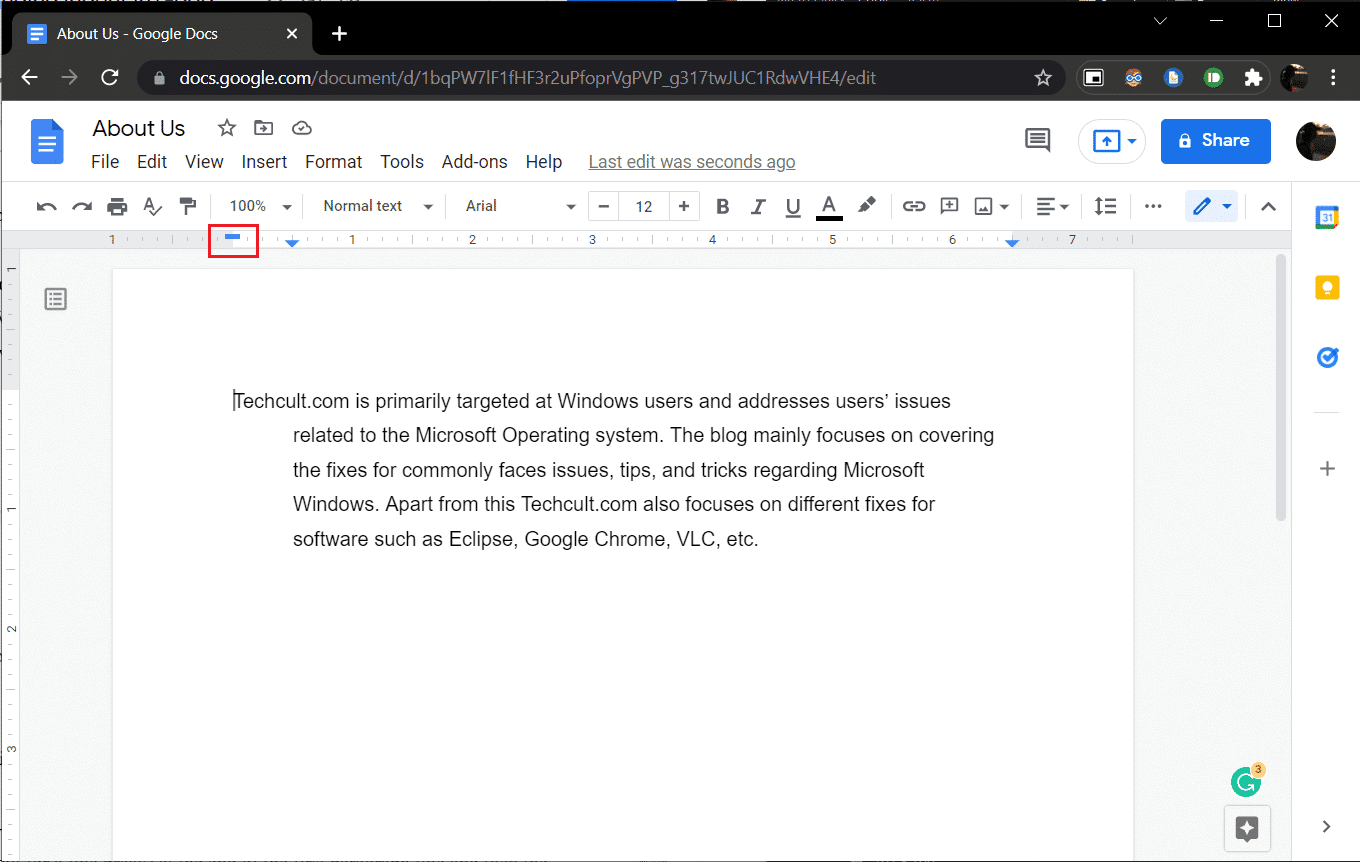
Upravte obe polohy, kým nedosiahnete požadovaný vzhľad.
Ďalším spôsobom, ako vytvoriť visiace zarážky v Dokumentoch Google, je stlačiťShift + Enter, zaveste skratku pre nový riadok na koniec prvého riadku a stlačteTabkľúč.Opakujte pre každý riadok v odseku, aby ste ich všetky odsadili doprava.Okrem toho, že je tento prístup časovo náročný, je náchylný na chyby.
Dúfame, že táto príručka bola užitočná a že ste ju pochopiliAko vytvoriť závesné zarážky v programe Word alebo Dokumenty Google.

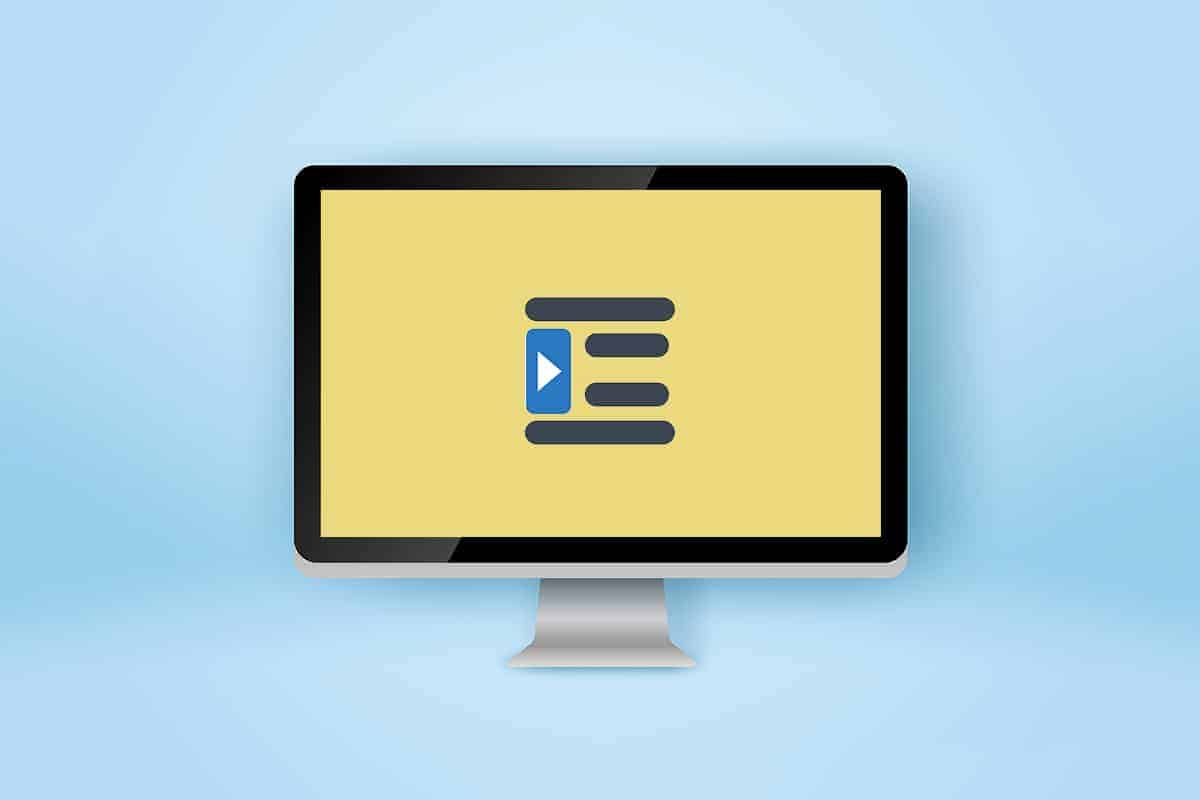




![[Opravené] Microsoft Store nemôže sťahovať aplikácie a hry](https://oktechmasters.org/wp-content/uploads/2022/03/30606-Fix-Cant-Download-from-Microsoft-Store.jpg)
![[Opravené] Microsoft Store nemôže sťahovať a inštalovať aplikácie](https://oktechmasters.org/wp-content/uploads/2022/03/30555-Fix-Microsoft-Store-Not-Installing-Apps.jpg)

